Comment mettre à jour Chrome sur iPhone?
iPhones sont parmi les appareils Apple les plus utilisés, ce sont les smartphones qui rendent les appareils Android plus compétitifs. Parce que Apple utilisent leur propre système d’exploitation, à savoir iOS. De même, Apple a son propre navigateur web; qui est évidemment spécialement conçu et optimisé pour être le meilleur sur votre système d’exploitation. Ce navigateur est le Safari.
Cependant, il est intéressant de mentionner que les utilisateurs de Chrome qui commencent tout juste à utiliser Apple peuvent mettre de côté la tâche de s’adapter à Safari. C’est grâce au fait que grâce à l’App Store d’Apple, ils peuvent apprendre à télécharger et mettre à jour Chrome sur iPhone. En outre, la version Chrome pour iPhone est également compatible avec les appareils iPad et iPod Touch.
Étapes pour mettre à jour Google Chrome sur iPhone
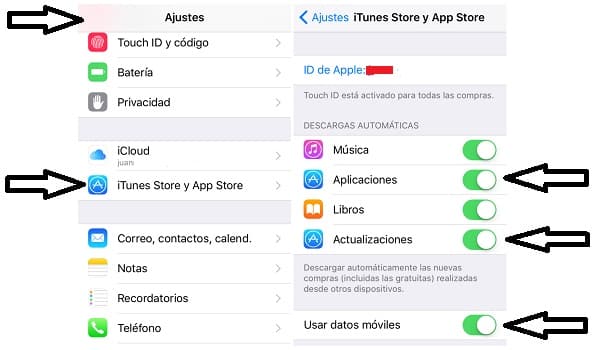
Le Google Play Store et l’App Store d’Apple; sont considérablement similaires en termes d’interface et de gestion de leurs produits. Grâce à cela, même si Apple a son propre navigateur web et Chrome est un navigateur de sa principale compétence dans ce domaine; Le téléchargement et/ou la mise à jour de Google Chrome sur iPhone est très facile et rapide.
En ce moment, nous allons vous donner les étapes que vous devez suivre pour mettre à jour Chrome sur iPhone sans aucun problème. Ce n’est qu’en premier, nous devons vous faire comprendre que Chrome peut mettre à jour de deux façons : manuellement ou automatiquement. Cela dépendra des paramètres que vous avez ou avez fait sur votre iPhone pour gérer les mises à jour.
- Que vous utilisiez un iPhone, un iPad ou un iPod Touch; la première chose que vous devez faire est d’ouvrir l’App Store sur votre appareil.
- Au bas de l’interface App Store, vous trouverez quatre boutons différents, cliquez sur le bouton « Mises à jour »; qui est le troisième de gauche à droite.
- Dans cette section, vous trouverez les mises à jour disponibles ou en attente pour chaque application que vous avez sur votre appareil. Recherchez Chrome dans la liste.
- S’il ne vous apparaît pas, c’est parce que votre Chrome est mis à jour à sa dernière version. Sinon, vous devez appuyer sur « mettre à jour » une fois que vous le trouvez sur la liste.
- Parfois, Apple vous invite à entrer votre mot de passe de compte pour commencer à installer des mises à jour.
REMARQUE: Si Google Chrome est ouvert lors de l’installation de vos mises à jour, vous devrez peut-être les redémarrer pour que la nouvelle version soit lancée.
Configurez l’App Store pour mettre à jour automatiquement Chrome
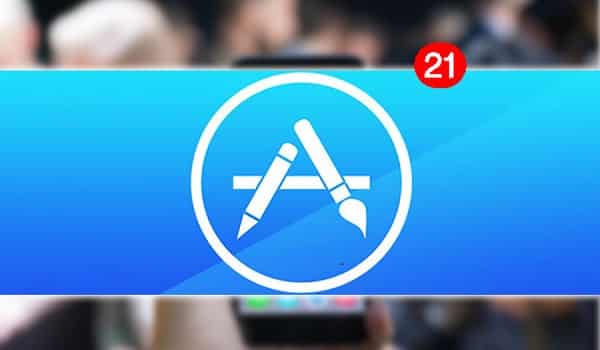
Si Chrome ne vous apparaît pas dans la liste des mises à jour en attente, il est probable qu’il ait été automatiquement mis à jour en arrière-plan ; consommer votre paquet de données mobiles sans que vous vous en aperceviez. Il est préférable de configurer l’App Store afin que Chrome se met automatiquement à jour en utilisant uniquement les connexions Wi-Fi disponibles. Ainsi, vous pouvez réduire votre taux sur les paquets de données mobiles.
- Rendez-vous sur Paramètres, puis appuyez sur l’option iTune Store et App Store sur n’importe lequel de vos appareils Apple.
- Maintenant, à partir des options qui vous apparaissent, gardez les« Apps »et« Mises à jour » sur.
- Ci-dessous, éteignez l’option« Utiliser les données mobiles». De cette façon, vous vous assurez que Chrome, avec toutes les autres applications sur votre appareil Apple; ils ne seront mis à jour automatiquement via une connexion Wi-Fi.
REMARQUE: Si vous passez longtemps sans vous connecter à un réseau Wi-Fi, toutes vos applications seront obsolètes ; qui représente un risque pour la sécurité pour eux, votre appareil et vos données personnelles. Vous devrez donc préparer votre poche pour réactiver l’option « Utiliser les données mobiles » et gérer les mises à jour en attente.
Avant de terminer avec ce guide sur la façon de mettre à jour Chrome sur iPhone,nous vous rappelons que les processus ci-dessus ne doivent pas être faits sur tous vos appareils. Gardez à l’esprit que si vous avez plusieurs appareils Apple liés les uns aux autres en utilisant le même compte; les modifications, les ajustements et les mises à jour que vous faites à l’un s’appliqueront au reste. D’autre part, si vous n’avez pas déjà Chrome sur votre iPhone; vous pouvez le télécharger facilement comme ceci:
Tapez Google Chrome dans le moteur de recherche de l’App Store. Choisissez le résultat sous la marque Google LLC (généralement le premier). Appuyez sur le « installer« .
